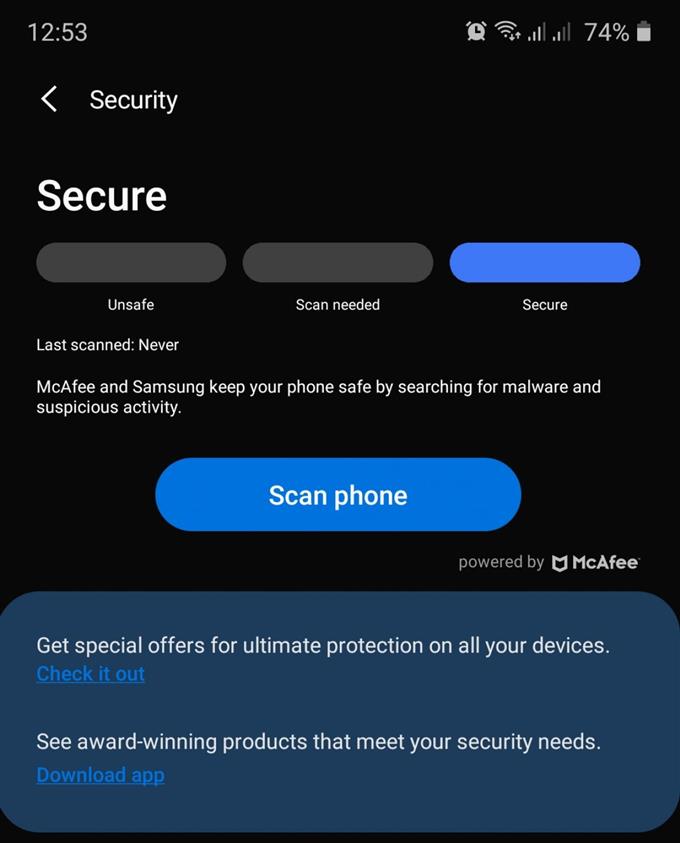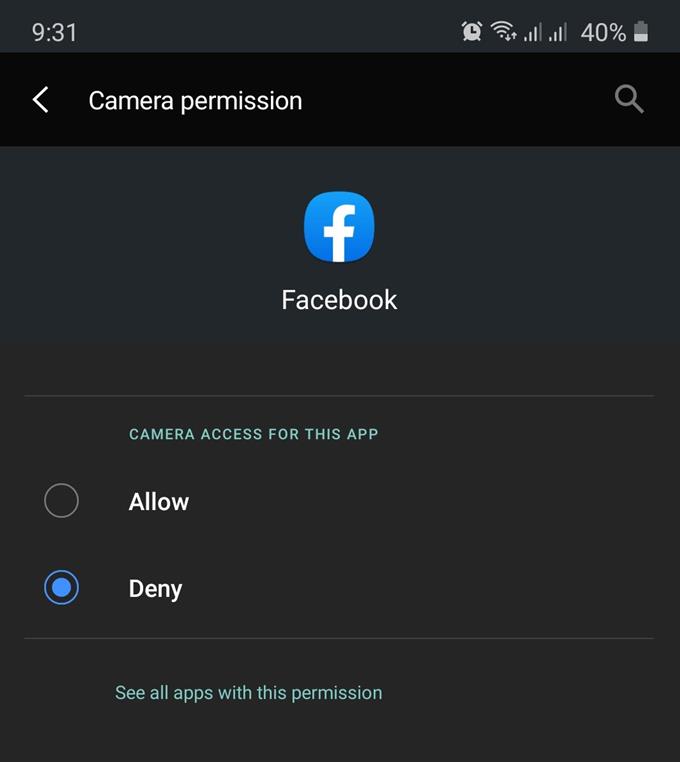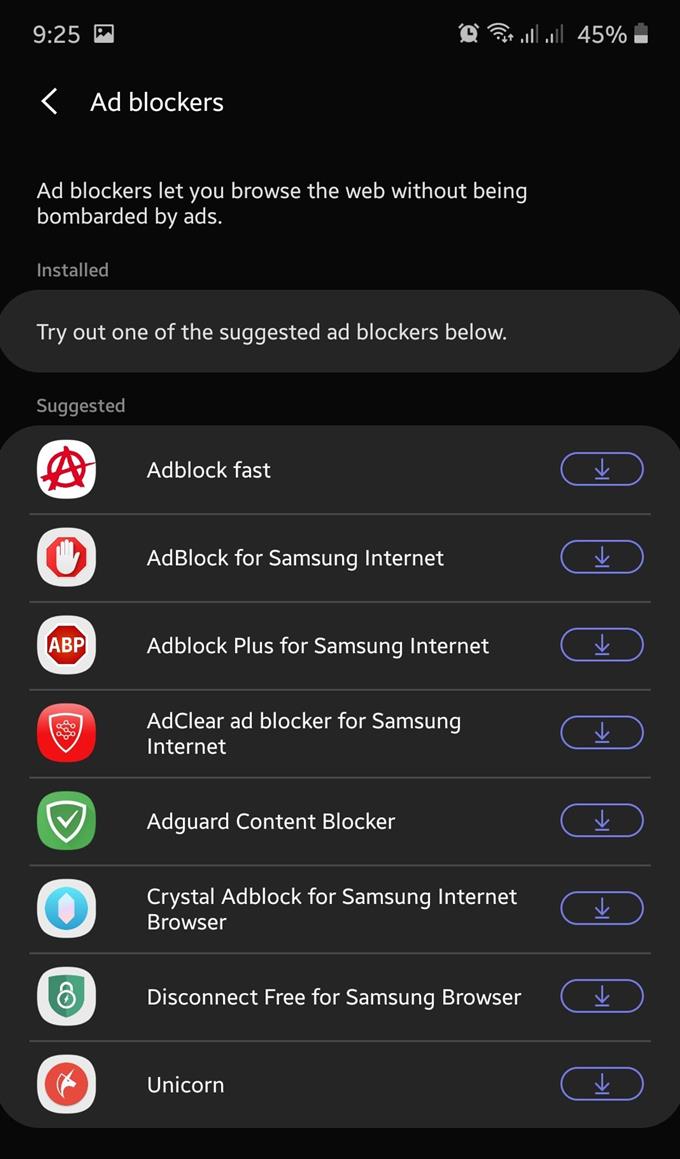O Google e a Samsung fornecem recursos extras de digitalização para diminuir as chances de aplicativos ruins serem instalados, mas seu dispositivo ainda pode ser infectado por um vírus ou malware de anúncios furtivos, sites com armadilhas ou links de e-mail nos quais você clica. Em alguns casos, um aplicativo ruim pode ser instalado, o que pode comprometer a segurança de um dispositivo posteriormente. Se você acha que seu Samsung tem um vírus, não se preocupe, pois você pode removê-lo com relativa facilidade. Aprenda como fazer isso seguindo este guia.
Maneiras de se livrar de vírus e malware de um dispositivo Samsung
Há várias coisas que você pode fazer para lidar efetivamente com um vírus ou malware no seu dispositivo Android. Siga nossas sugestões sobre o que você precisa fazer.
- Use as permissões de aplicativos com sabedoria.
Qualquer pessoa que tenha instalado um aplicativo no Android recebeu uma permissão. Como o nome sugere, as permissões são basicamente solicitações que perguntam ao usuário se deve ou não permitir o acesso a determinados dados em seu dispositivo. Por exemplo, se você instalar um aplicativo de navegação como o Waze, é provável que o aplicativo solicite uma permissão para acessar os dados da localização do seu dispositivo, para que ele possa lhe fornecer instruções com precisão.
Algumas permissões são necessárias para um aplicativo específico para funcionar, mas outras podem ser totalmente suspeitas. Como usuário do Android, você deve saber quando conceder permissão a um aplicativo e quando não. Os desenvolvedores furtivos podem criar aplicativos que solicitam permissões desnecessárias para roubar informações. Por exemplo, se um aplicativo de calendário solicitar acesso ao microfone, isso pode ser uma maneira maliciosa de espioná-lo, pois o acesso ao microfone geralmente está fora do escopo normal de qualquer aplicativo de calendário.
Se você é novo no Android e não tem ideia de como alterar as permissões de aplicativos, siga as etapas nesta postagem.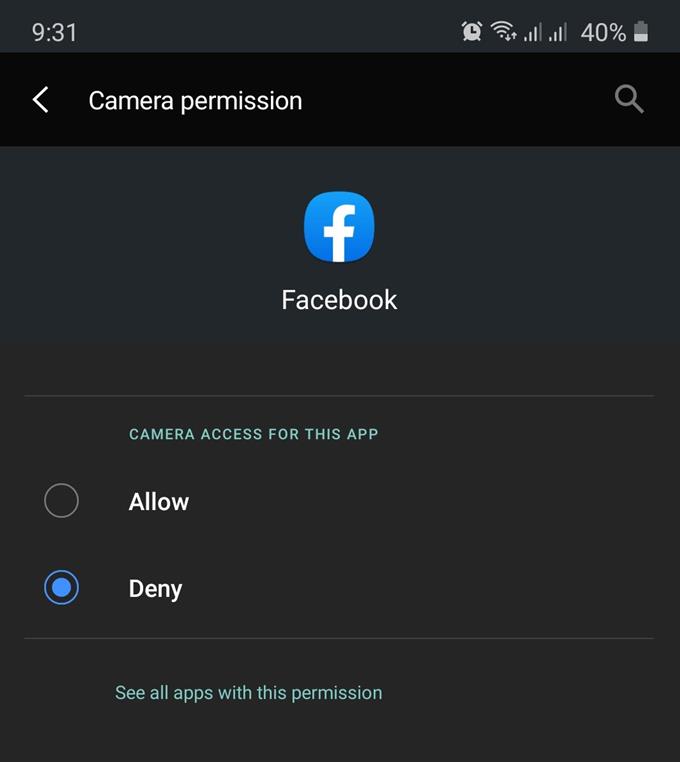
- Remova pop-ups de anúncios no seu navegador.
Se você continuar recebendo pop-ups irritantes de anúncios sempre que estiver online com um navegador da web, poderá alterar algumas configurações para bloqueá-las. Lembre-se de que mesmo sites legítimos pelos quais você pode navegar com segurança podem apresentar algumas formas de anúncios ou alguns pop-ups. Com moderação, os anúncios são realmente essenciais para a maioria dos sites, portanto não podem ser totalmente eliminados. O que você deseja eliminar aqui são pop-ups persistentes que são totalmente irrelevantes para a sua atividade de navegação o tempo todo.
Geralmente, existem dois navegadores da Web instalados em um telefone ou tablet Samsung: Samsung Internet e Google Chrome. Se você estiver usando o navegador da Internet Samsung como padrão, existe uma maneira fácil de bloquear pop-ups de anúncios para ele. Você simplesmente precisa ativar o recurso de bloqueio de anúncios interno e pronto. Siga as etapas nesta postagem sobre como fazê-lo.
Leitura relacionada:
Como bloquear anúncios pop-up no Google Chrome (Android 10)
- Exclua manualmente um aplicativo para remover um vírus ou malware no seu Samsung.
Apesar dos esforços da Samsung e do Google para manter baixos os aplicativos ruins, ainda existem alguns que podem não ser detectados na Play Store ou na Galaxy Store. Alguns desses aplicativos podem ser instalados por alguns usuários. Se você acha que instalou um aplicativo mal-intencionado, pode reiniciar o dispositivo para o modo de segurança. Nesse modo, todos os aplicativos de terceiros são bloqueados, mas você pode remover aplicativos suspeitos.
Aprenda a usar o Modo de segurança para remover um vírus do seu Samsung nesta postagem.
Outras dicas para evitar o vírus ou malware
Existem algumas regras simples que você pode observar para minimizar o risco de vírus e malware. Certifique-se de fazer essas coisas o tempo todo:

- Evite obter aplicativos fora da Play Store ou Galaxy Store.
- Não instale nenhum aplicativo antivírus ou anti-malware. Alguns desses aplicativos são realmente carregados de vírus. Seu dispositivo Samsung possui um aplicativo de segurança embutido em Configurações> Cuidados com o dispositivo> Segurança.
- Verifique se o software e os aplicativos do seu dispositivo estão atualizados.
Leituras sugeridas:
- Como alterar as permissões de aplicativos na Samsung (Android 10)
- Como corrigir problemas de sinal em um dispositivo Samsung (Android 10)
- Como desconectar manualmente da rede no Samsung (Android 10)
- Como limpar o cache e os dados do aplicativo Samsung (Android 10)